Vous voulez attirer l'attention sur un point particulier dans une vidéo ? Vous vous demandez comment créer un peu de suspense avant un moment particulier ? Ou vous avez besoin d'ajouter une valeur de production à votre vidéo en direct sur Facebook, YouTube, et au-delà ?
Essayez simplement un compte à rebours ! Un compte à rebours peut créer du suspense et attirer l'attention sur votre vidéo ou sur le moment important, ou vous aider à synchroniser des accompagnements en direct.
Voyons comment créer un compte à rebours pour votre vidéo, un moment spécial ou un live.
Exemple de compte à rebours - Réalisé avec FlexClip
A lire également: Comment créer gratuitement en ligne un superbe GIF de compte à rebours gratuitement>
Partie 1. Meilleur générateur gratuit de vidéo compte à rebours en ligne
Conçu comme un éditeur vidéo puissant mais convivial, le générateur de compte à rebours en ligne de FlexClip s'avère être le meilleur outil pour créer une vidéo de compte à rebours personnalisée de haute qualité, gratuitement et en ligne, sans aucune expérience préalable de montage vidéo.
Vous pouvez utiliser le générateur de vidéo compte à rebours FlexClip pour personnaliser votre propre compte à rebours, qui s'adaptera parfaitement à votre vidéo, à un moment particulier ou à une diffusion en direct. FlexClip vous permet d'être vraiment créatif sur votre compte à rebours - personnalisez le texte et le fond, créez un contour et une animation, et ajoutez la musique ou les sons.
Voici quelques points forts de FlexClip pour vous aider à mieux le connaître:
✓ Facile à utiliser : aucune expérience de réalisation/édition de vidéo n'est requise pour élaborer une vidéo de compte à rebours.
✓ Aucun téléchargement, aucune installation : le programme basé sur le web vous permet de réaliser une vidéo de compte à rebours en ligne.
✓ Des fonctionnalités puissantes : ajoutez du texte, définissez la BGM, enregistrez une voix off, appliquez des effets de transition, ajoutez des filtres, etc.
✓ Bibliothèque multimédia étendue : clips vidéo, photos/images, pistes musicales, etc.
✓ Modèles de vidéo riches : livré avec des modèles de vidéo étonnants pour diverses occasions vous permettant une inspiration sans fin.




Partie 2. Comment faire une vidéo compte à rebours ?
Le générateur de compte à rebours de FlexClip est un éditeur vidéo de premier plan, doté de riches outils et options d'édition vidéo. Il suffit de cliquer sur le bouton Créer une vidéo ci-dessous pour commencer à créer votre propre vidéo de compte à rebours en utilisant quelques fonctions fournies par FlexClip :
Étape 1 : Définir l'arrière-plan de votre vidéo de compte à rebours
Tout d'abord, décidez du nombre de secondes que vous voulez que votre compte à rebours dure. En général, 5 ou 10 secondes devraient suffire.
Une fois que vous avez décidé, ajoutez autant de scènes que nécessaire et ajustez la durée de chaque scène pour qu'elles aient la même longueur. Vous pouvez également modifier la couleur de fond de la scène en fonction de vos besoins.
Vous voulez définir l'arrière-plan du compte à rebours comme des images, vous pouvez aller dans la section Media pour uploader votre propre image, ou aller dans la bibliothèque de photos ou d'arrière-plans de FlexClip pour en choisir une que vous aimez, puis l'ajouter à la Timeline.
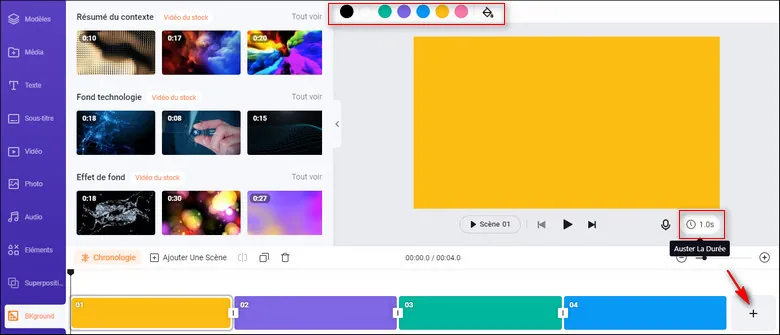
Définissez l'arrière-plan du compte à rebours
Étape 2 : Mettez en valeur votre compte à rebours avec des éléments animés
Vous pouvez mettre en évidence votre compte à rebours ou le rendre beaucoup plus amusant avec des animations de fond en utilisant les éléments étonnants du générateur de compte à rebours FlexClip.
Il suffit d'aller dans la barre latérale et de passer à l'option Eléments, de faire défiler vers le bas pour choisir celui que vous aimez ou de rechercher avec les mots clés pour trouver celui que vous désirez, et de l'appliquer dans votre vidéo de compte à rebours, puis de le personnaliser sur la taille, la position et la couleur.
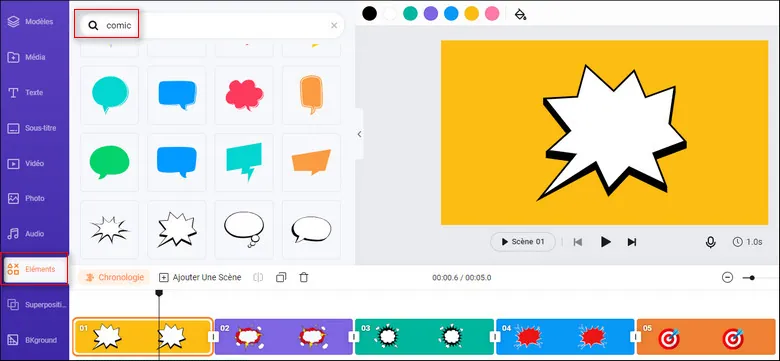
Mettez en valeur votre compte à rebours avec des éléments animés
Étape 3 : Ajoutez le numéro à votre compte à rebours
Maintenant, il est temps d'ajouter les chiffres pour le compte à rebours. Si vous voulez un compte à rebours de 5 secondes, commencez simplement par le nombre "5" ; pour un compte à rebours de 10 secondes, commencez simplement par le nombre "10".
Ici, vous pouvez aller à l'option Texte pour choisir un effet de texte de base, entrer le nombre manuellement ; ou aller à l'élément pour trouver l'élément numérique désiré en recherchant avec le nombre ou le compte à rebours.
Lorsque vous êtes satisfait de l'apparence du nombre, vous pouvez également accéder à la ligne de temps pour définir la durée et contrôler le moment où il apparaît et disparaît.

Ajouter un numéro à la vidéo du compte à rebours
Étape 4 : ajouter de la musique ou des effets sonores à votre vidéo de compte à rebours
Quel que soit le type de vidéo, une bonne musique de fond peut la rehausser efficacement. Uploadez simplement votre propre musique à partir d'un dossier local ou choisissez-en une dans la fantastique collection de FlexClip. Si vous voulez ajouter des effets spéciaux au compte à rebours, vous pouvez également trouver une piste sonore appropriée dans la bibliothèque musicale de FlexClip.
Une fois ajouté, vous pouvez le découper et ajuster la position où la musique commence et se termine, appliquer l'effet de fondu en entrée/sortie pour que la musique corresponde parfaitement à votre compte à rebours. Vous pouvez également régler le volume pour rendre la musique plus douce.
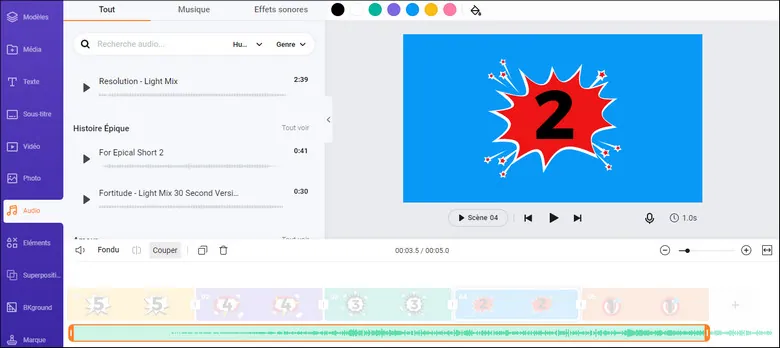
Ajouter de la musique à la vidéo du compte à rebours
Étape 5 : Prévisualisation et exportation de votre vidéo de compte à rebours
Félicitations ! Vous avez réalisé une superbe vidéo de compte à rebours. Vous pouvez la prévisualiser pour vérifier l'effet final. Si vous l'aimez, exportez la vidéo de compte à rebours maintenant ; sinon, vous pouvez aussi continuer l'édition.
Pour Conclure
C'est tout pour faire une vidéo de compte à rebours. Nous espérons qu'avec l'outil et le tutoriel que nous avons partagés ci-dessus, tout le monde peut personnaliser une vidéo compte à rebours avec une grande facilité. Tournez-vous vers FlexClip et créez le meilleur compte à rebours pour impressionner vos visiteurs dès maintenant.


